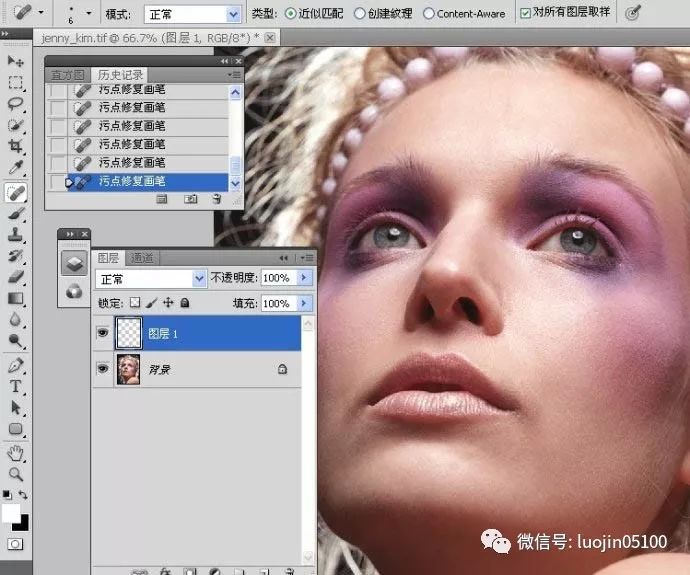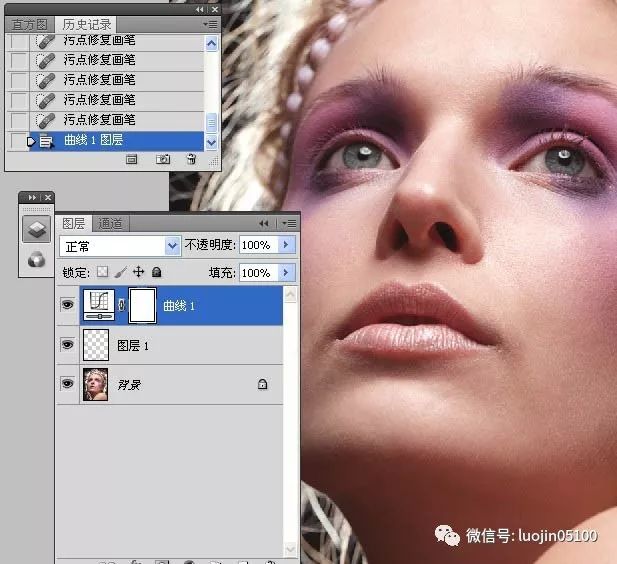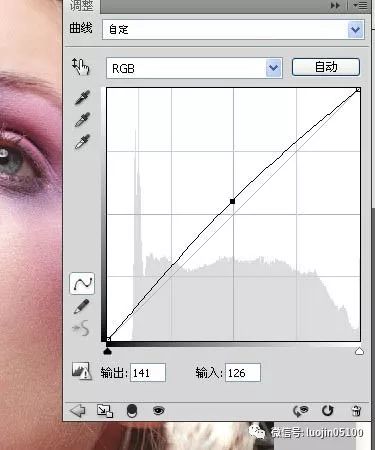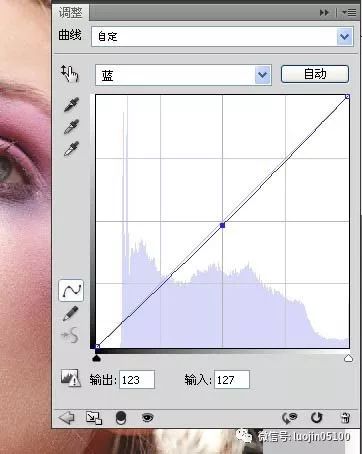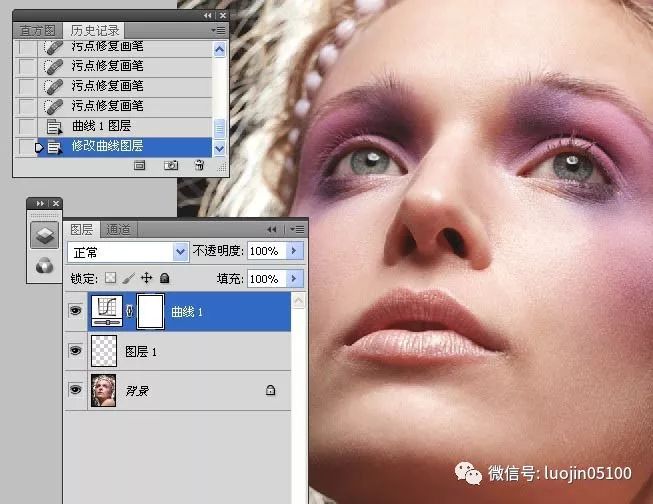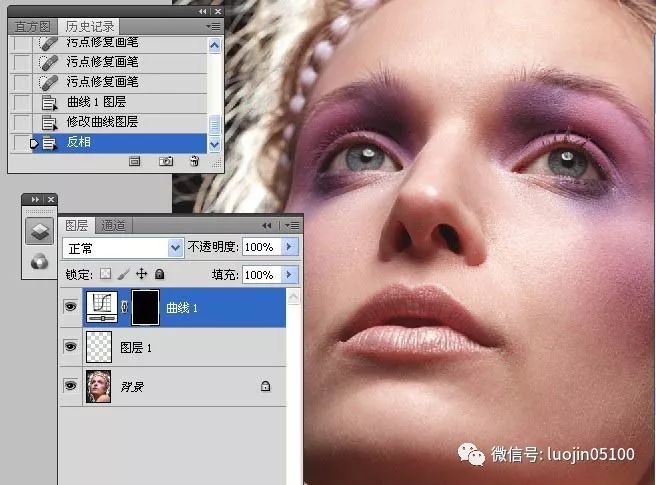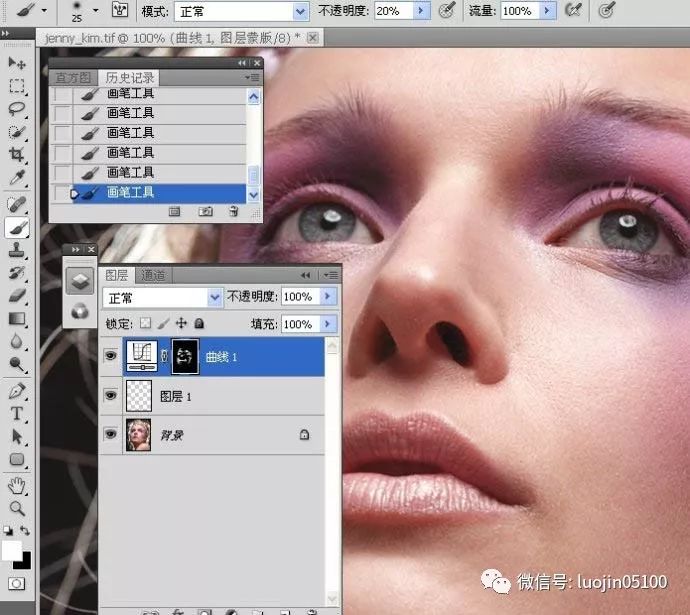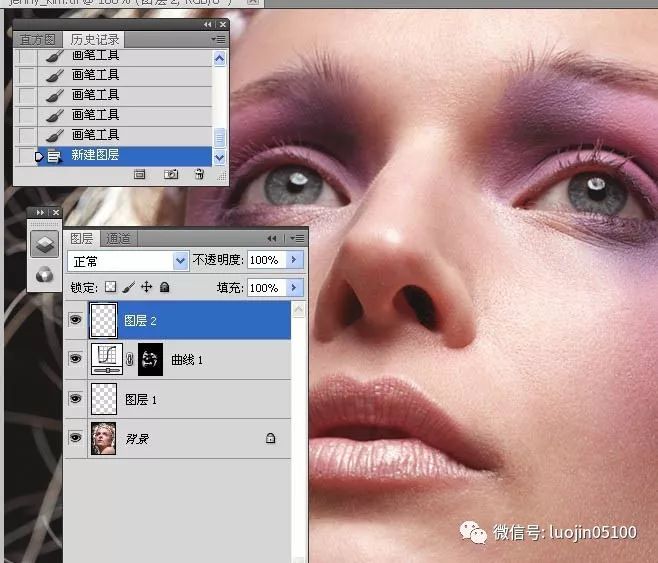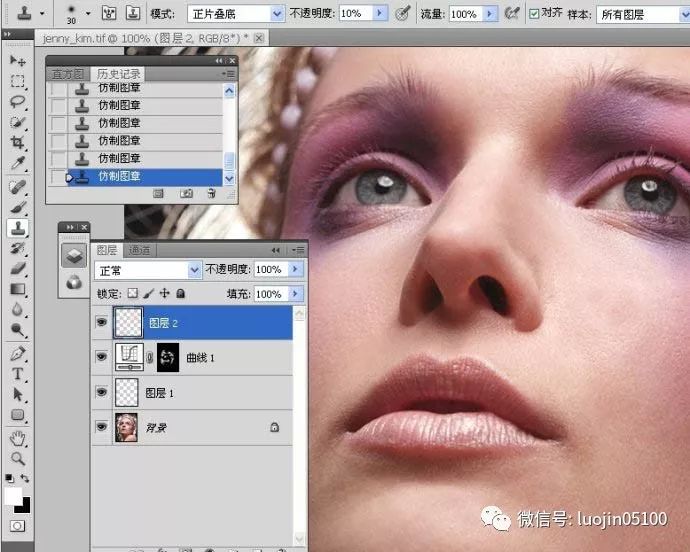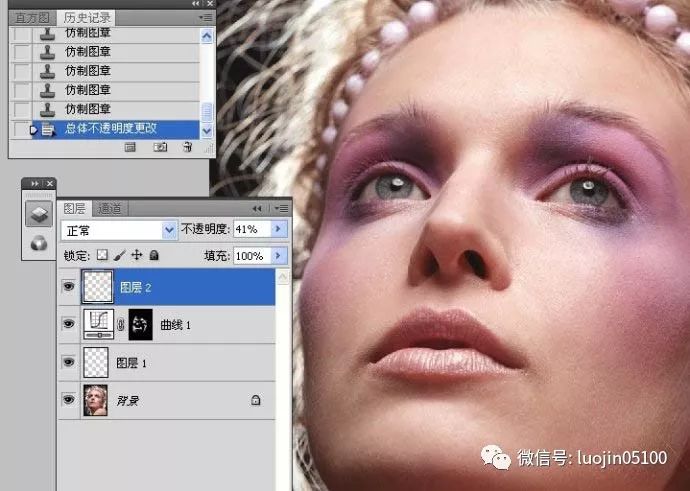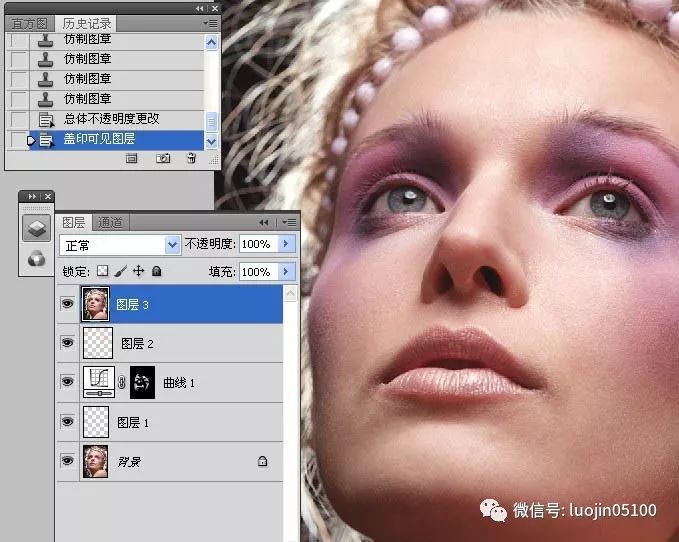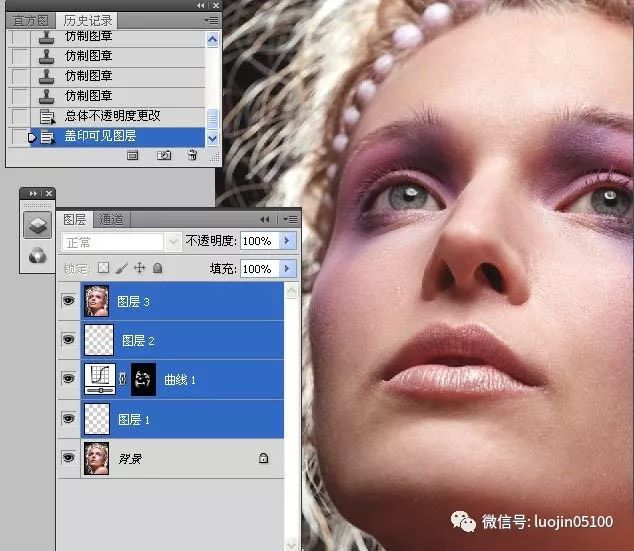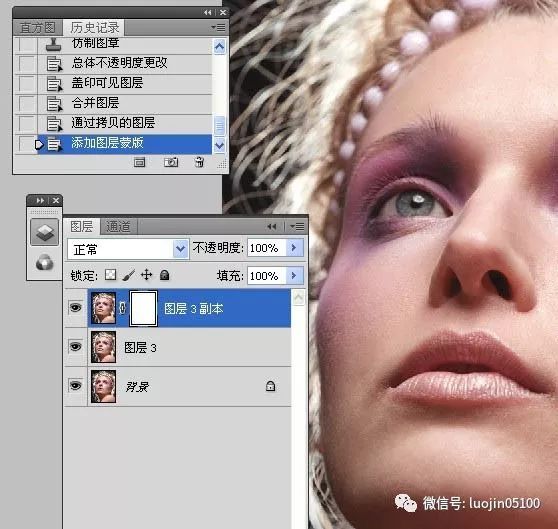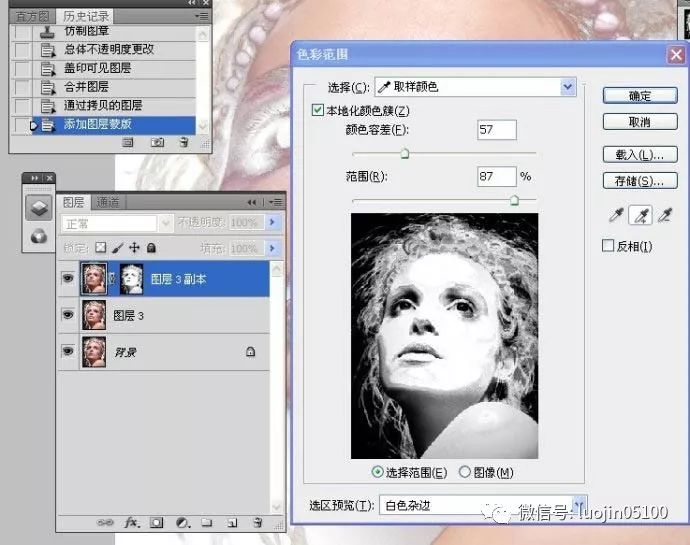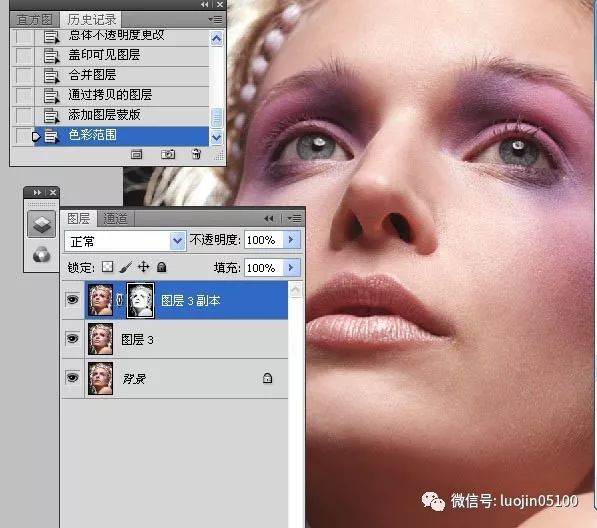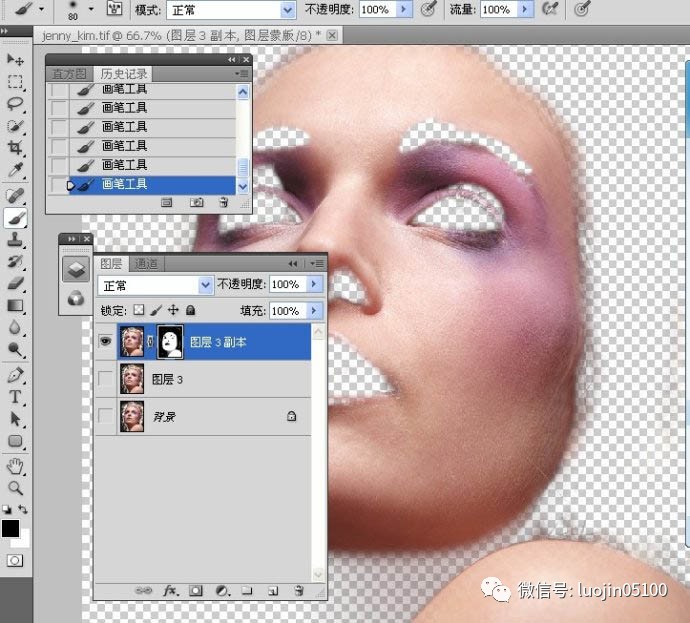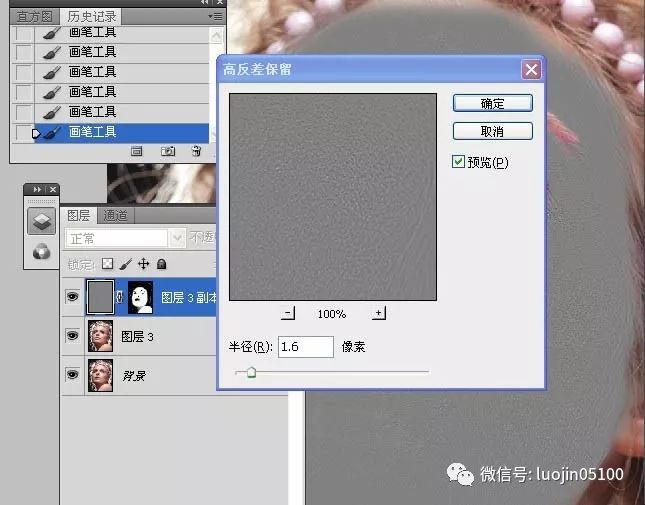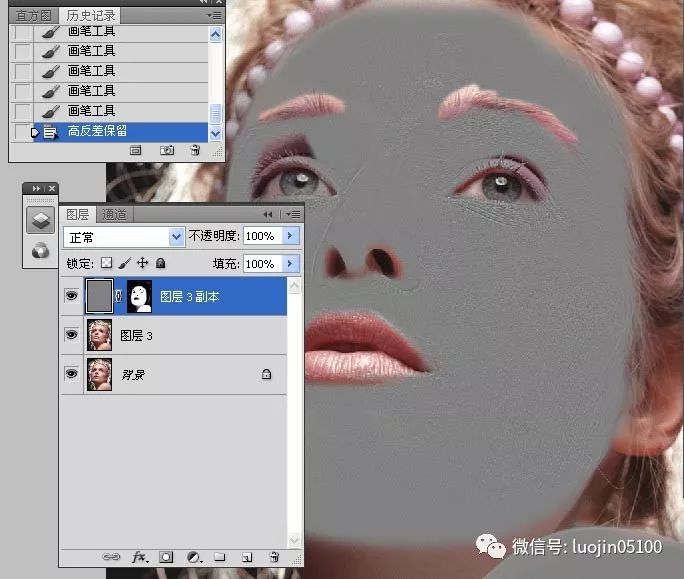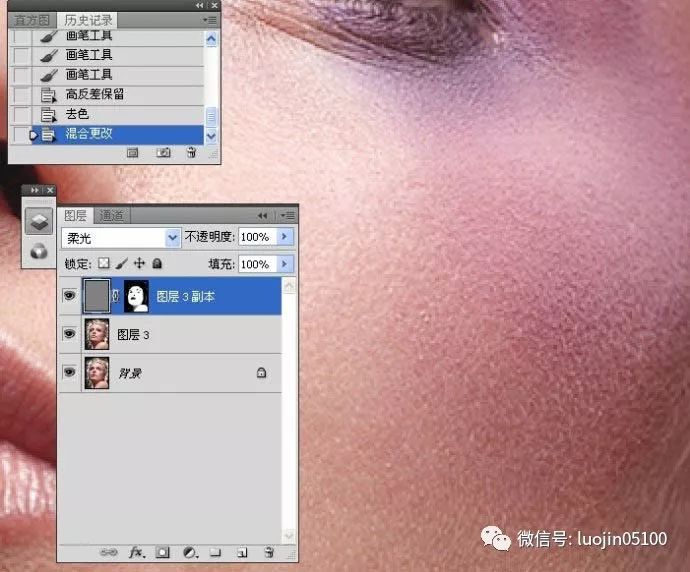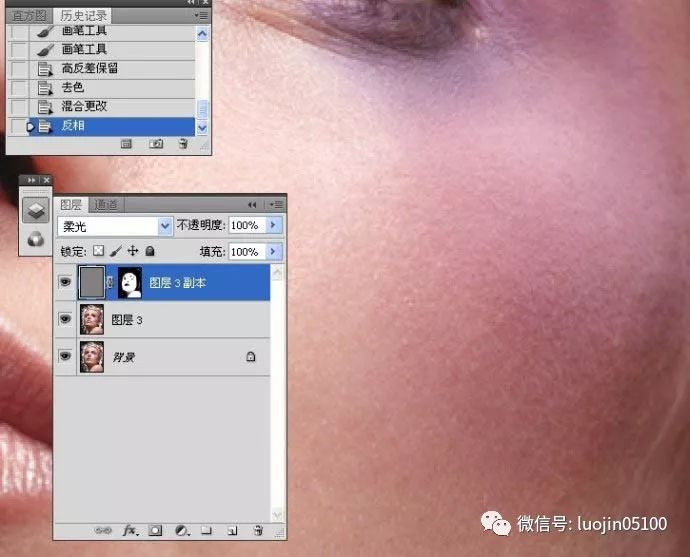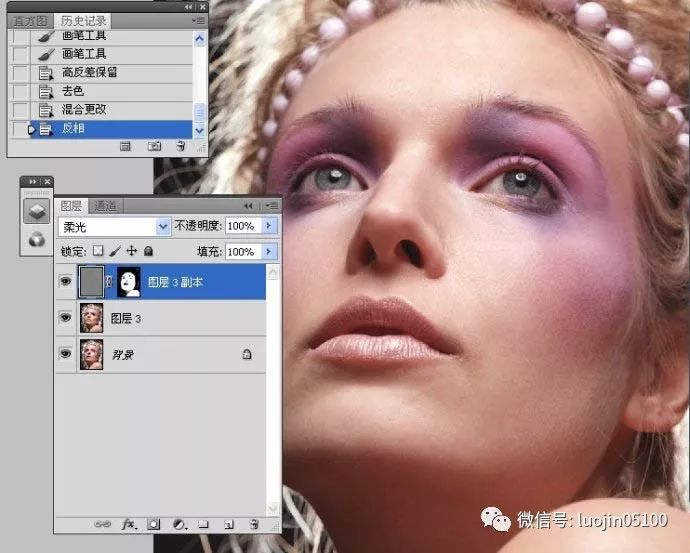精选的ps去除人物: PS教程:Photoshop快速消除人物脸部瑕疵

1、打开图像,新建一空白图层。使用污点修复画笔工具清理皮肤。
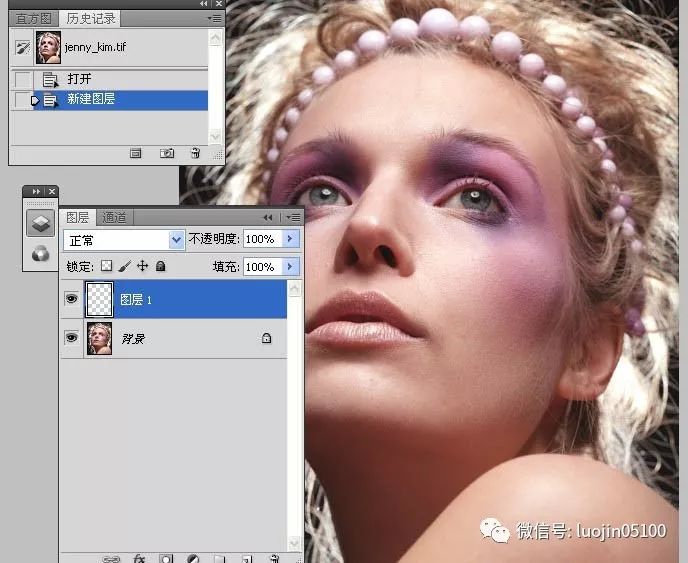
- 2、新建曲线调整图层,设置如下图。
- 3、反相曲线调整图层的蒙版,使用白色画笔工具在皮肤暗部区域涂抹。
- 4、新建一空白图层,使用仿制图章工具压暗高光处。更改图层不透明度。
- 5、盖印图层。
- 6、选中以下图层,合并图层。
- 7、拷贝图层,添加图层蒙版。
- 8、进入蒙版对话框,点击“颜色范围”,吸取需要处理的皮肤。
- 9、关闭其它图层的眼睛,使用画笔工具准确涂抹出需要处理的皮肤。
- 10、分别执行高反差保留和去色命令。
- 11、更改图层混合模式,可以看到皮肤纹理变得更加清晰了。
- 12、执行反相图层命令,皮肤变得光滑了。
- 最终效果:
需要学习软件的同学,大家可以百度搜索锦子会,去锦子会博客下载更多学习资源!如想要了解我的,请百度搜索罗锦,欢迎了解更多我的设计之路!